EDIUS Pro 6.5のインストール方法
基本的なことですがEDIUS Pro 6.5をインストールする方法から説明をしていきたいと思います。すでにパソコン内にEDIUS Pro 6.5をインストール済みの方はとばして頂いて問題ありません。
※ Windows7のパソコンにインストールかたちで説明を進めていきます
※ EDIUS Pro 6.5はWindows XP、Vistaに対応をしていません。ご注意ください
1DIUS Pro 6.5 installationDVDをDVDドライブにセットし、セットアップウィザードを起動します。起動後に「次へ」を選択してください。
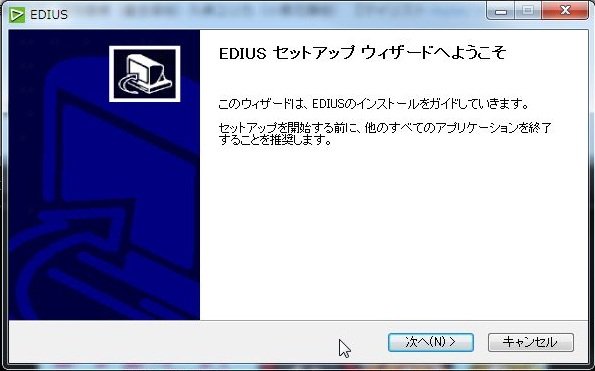
※ セットアップウィザードが自動起動しない場合は、EDIUS Pro 6.5 installationDVDを開き、「Setup.exe」をダブルクリックでしてください
セットアップウィザードに従いインストールを行なってください。
2シリアルナンバーの設定

インストールが完了した後に、デスクトップに作成したアイコンをダブルクリックしてEDIUS Pro 6.5を起動させてください。その後、シリアルナンバーの入力が求められます。シリアルナンバーを入力しない場合は、体験版として起動が行われます。
※ シリアルナンバーは6桁-16桁の番号になります。紛失してしまうと各種サービスなどが受けられなくなる可能性があります。ちゃんと管理しておきましょう。
また、各種サポートを受けるためにもユーザー登録をオンライン上で行なっておきましょう。万が一の場合、ユーザー登録がないとサポートを受けられない可能性があります。
これでご利用しているパソコンにEDIUS Pro 6.5がインストールされました。次からはEDIUS Pro 6.5の「起動&新規プロジェクト作成」を説明していきます。
- After Effects CS6目次
-
- EDIUS Pro 6.5の特徴
- EDIUS Pro 6.5のインストール方法
- EDIUS Pro 6.5の起動&新規プロジェクト作成
- EDIUS Pro 6.5の基本画面
- EDIUS Pro 6.5の画像取り込み方法
- EDIUS Pro 6.5の映像取り込み方法
- EDIUS Pro 6.5の音声取り込み方法
- EDIUS Pro 6.5のタイムラインに素材を並べる方法
- EDIUS Pro 6.5の素材の長さを調整する方法
- EDIUS Pro 6.5の素材サイズの変更方法
- EDIUS Pro 6.5の画像データへのエフェクト挿入方法
- EDIUS Pro 6.5の映像データへのエフェクト挿入方法
- EDIUS Pro 6.5のエフェクトの調整
- EDIUS Pro 6.5の各データの繋ぎ目調整
- EDIUS Pro 6.5のテキスト挿入方法
- EDIUS Pro 6.5のテキスト編集方法
- EDIUS Pro 6.5のプロジェクトの保存
- EDIUS Pro 6.5のムービーの保存
他の動画制作ソフトの使い方


After Effects CS6
映像のデジタル合成やアニメーションなどを行うことが出来るソフトになっており、この分野では代表的なソフトになっています。


EDIUS Neo 3
ここでは「アマチュア向け」として紹介をしていますが、その機能性は非常に高く家庭用としては最高峰と呼び声が高い製品です。


Premiere Elements 11
ここでは「Premiere Elements 11」をアマチュア向けソフト、「Premiere Pro CS6」をプロ向けソフトとして紹介しています。


Premiere Pro CS6
ここでは「Premiere Pro CS6」をプロ向けソフト、「Premiere Elements 11」をアマチュア向けソフトとして紹介しています。


Windows Live ムービーメーカー
マイクロソフト社が開発した動画編集ソフトであり、Windowsのパソコンであれば基本的にデフォルトで入っているソフトとなっています。


動画編集ソフトの歴史
ここでは、「動画編集ソフトの歴史」と題して、動画編集ソフトの成り立ちについて順を追って説明をしていきたいと思います。
映像・動画制作をご検討のお客さま
映像・動画制作の目的は、お客さまによって違います。
お客さま一人一人の目的やお悩みに対して的確で柔軟なご対応ができるのは、
完全内製化体制で実績を積んできたボーダーレスならでは。
映像・動画に関するご相談は、対応力と制作技術に自信を持つボーダーレスにお任せください。
ご相談や無料お見積りのご依頼は、電話またはメールからお気軽にどうぞ。





























